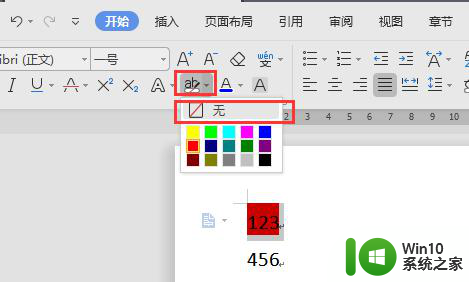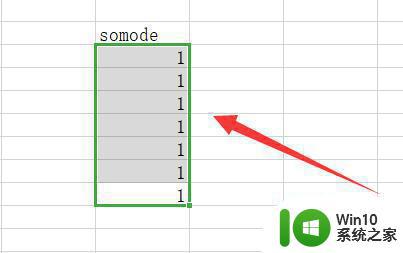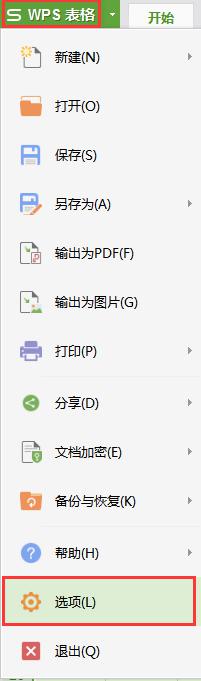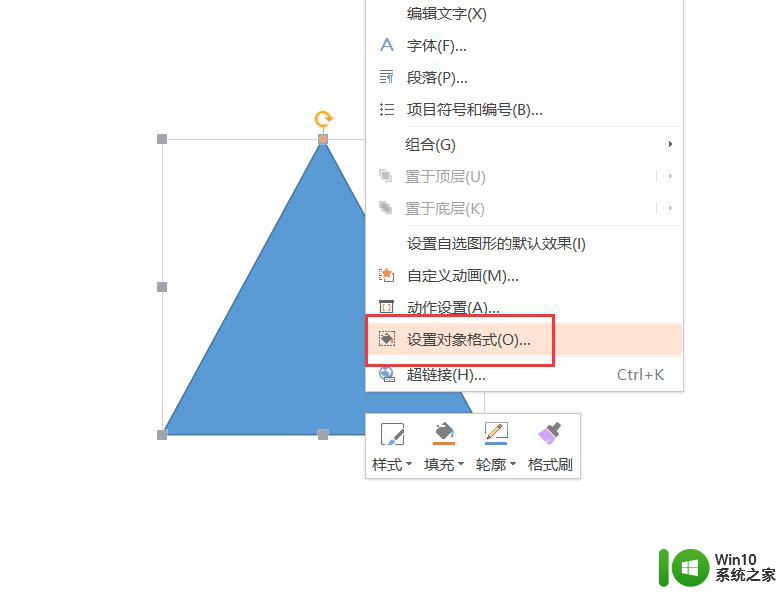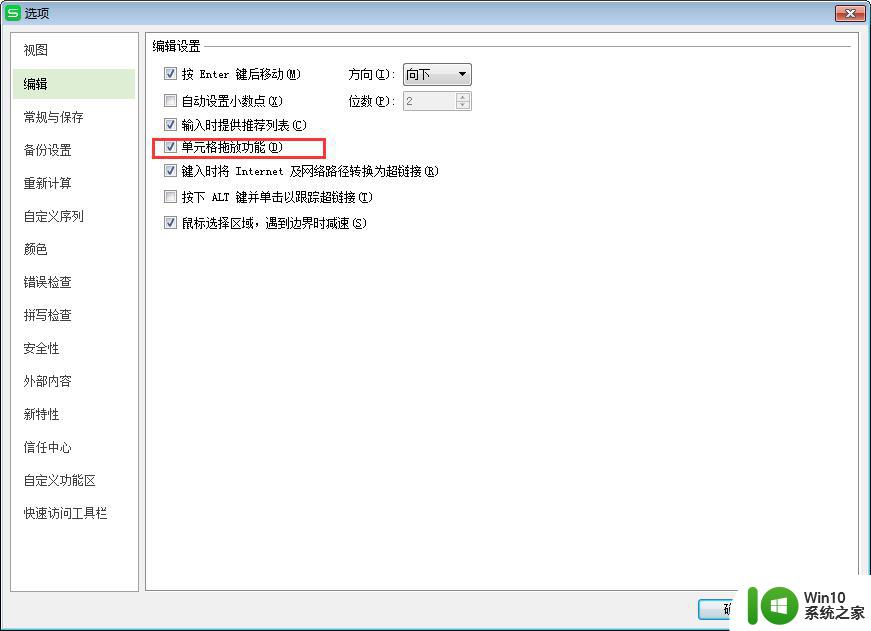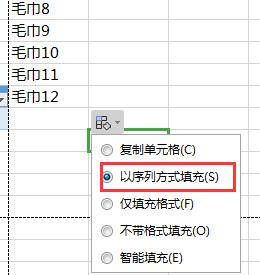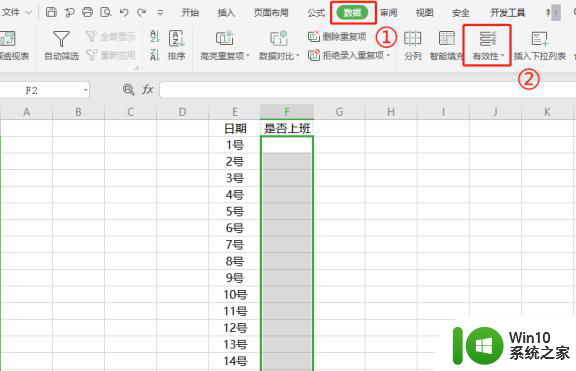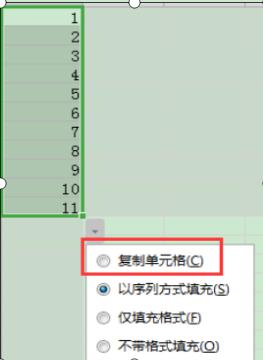wps怎么取消下拉框 wps怎么去掉下拉框
更新时间:2024-03-13 11:57:27作者:xiaoliu
wps办公软件是一款功能强大、广受欢迎的办公软件,它提供了丰富的功能和工具,方便用户进行办公和文档处理,有时候我们在使用wps时可能会遇到一些疑惑,比如如何取消下拉框或者去掉下拉框。下拉框是一种常用的数据输入方式,但在某些情况下,我们可能需要去除或取消这个功能。怎么取消下拉框或者去掉下拉框呢?在本文中我们将详细介绍wps如何取消下拉框的操作方法,希望能帮助到大家解决这个问题。接下来让我们一起来了解一下吧!

~请问您是设置的下拉菜单吗?如果您已经设置了下拉菜单,把设置好的下拉菜单内容选重,选重之后点击“数据”-“插入下拉列表”-选择全部清除即可哦~ 如果您是设置了数据有效性,请先选中需要取消有效性的单元格区域,点击“数据”-“有效性”-“全部清除”即可。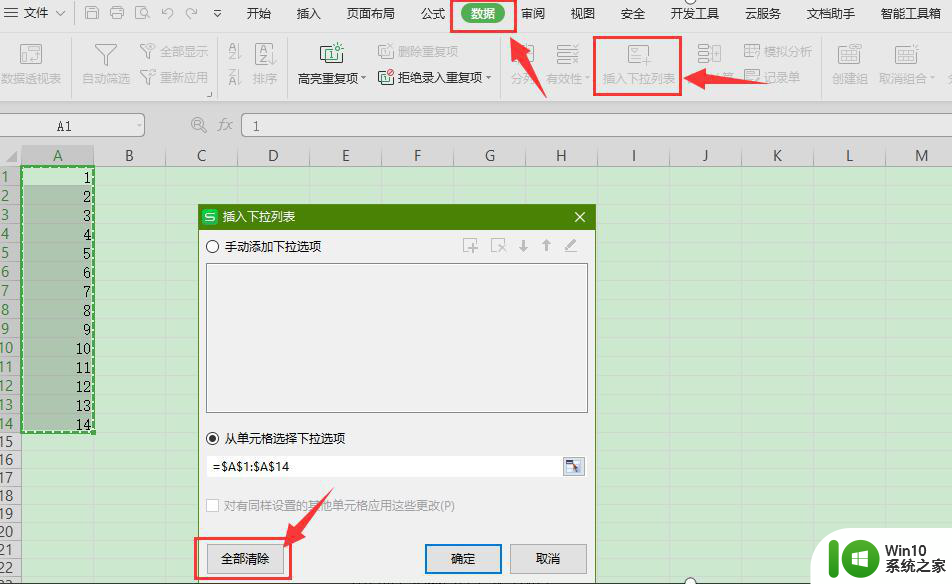
以上就是取消 wps 下拉框的全部内容的方法,如果您需要,可以按照这些步骤进行操作,希望这些内容能对您有所帮助。